Lasketun kentän lisääminen Excelin pivot-taulukkoon

Tutustu, kuinka voit lisätä lasketun kentän Excelin pivot-taulukkoon ja laskea myynnistä syntyviä palkkioita tehokkaasti.

Napsauta avattavaa PowerApps-valikkoa ja valitse Luo sovellus.
Näyttöön tulee valintaikkuna, johon voit kirjoittaa sovellukselle nimen.
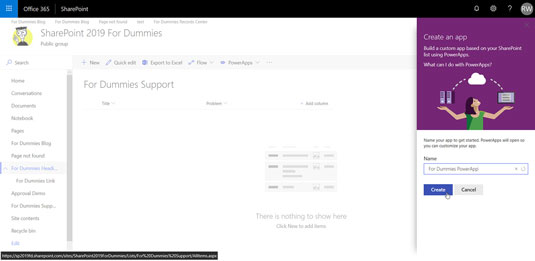
Kirjoita nimi ja napsauta Luo.
Selaimesi ohjaa sinut PowerApps-kehitysympäristöön nimeltä PowerApps Studio.
PowerApps Studio saattaa kuulostaa vaikuttavalta, mutta se on oikeastaan vain verkkosivu, jossa on paljon toimintoja sovellusten rakentamiseen. Tarvitset vain verkkoselaimen toimiaksesi sen kanssa ja rakentaaksesi PowerAppseja. Koska aloitimme olemassa olevalla SharePoint-luettelolla, PowerAppin luominen oli jo tehty puolestamme.
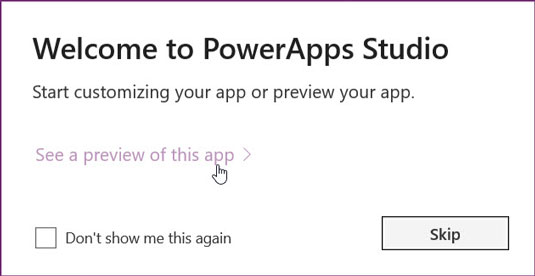
Napsauta linkkiä nähdäksesi esikatselun sovelluksesta.
Kun uusi PowerApp luodaan SharePoint-luettelosta, voimme esikatsella sitä.
Näytä sovellus esikatseluikkunassa napsauttamalla sivun oikeassa yläkulmassa näkyvää toistopainiketta. Esikatselu näyttää, miltä sovellus näyttää matkapuhelimella katsottuna.
Tämän sovelluksen tiedot sisältävässä SharePoint-luettelossa ei ole vielä kohteita, joten luodaan sellainen.
Napsauta linkkiä nähdäksesi esikatselun sovelluksesta.
Kun uusi PowerApp luodaan SharePoint-luettelosta, voimme esikatsella sitä.
Näytä sovellus esikatseluikkunassa napsauttamalla sivun oikeassa yläkulmassa näkyvää toistopainiketta. Esikatselu näyttää, miltä sovellus näyttää matkapuhelimella katsottuna.
Tämän sovelluksen tiedot sisältävässä SharePoint-luettelossa ei ole vielä kohteita, joten luodaan sellainen.
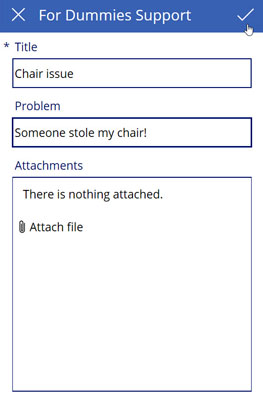
Napsauta plusmerkkiä (+) näytön oikeassa yläkulmassa.
Näkyviin tulee lomake, joka edustaa SharePoint-luettelon sarakkeita. Kirjoita tiedot lomakkeeseen luodaksesi uuden luettelokohteen ja napsauta sitten valintamerkkiä sovelluksen oikeassa yläkulmassa luodaksesi uuden kohteen, kuten kuvassa.
Uusi luettelokohde lisätään ja sovelluksen pääsivu latautuu uudelleen. Palataan takaisin SharePoint-luetteloomme verkkoselaimessa varmistaaksemme, että kohde on luotu.
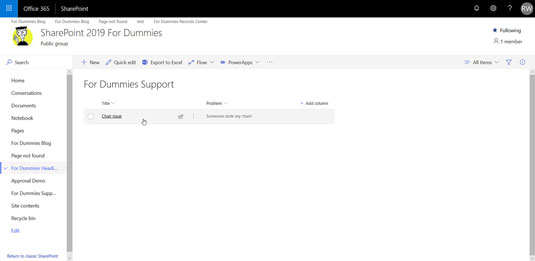
Avaa For LuckyTemplates -tukiluettelo selaimessamme ja vahvista, että uusi kohde on luotu PowerAppista.
Luodaan seuraavaksi uusi kohde verkkoselaimemme SharePoint-luetteloon ja varmistamme, että se näkyy PowerAppissa.
Luo uusi kohde SharePoint-luetteloon napsauttamalla plusmerkkiä (+), siirry sitten PowerApp-esikatseluun ja napsauta päivityskuvaketta (se näyttää ympyrältä).
Uusi tuotteemme on vedetty PowerAppiin. Voimme nyt työskennellä PowerAppin SharePoint-luettelon kanssa.
PowerApps voidaan integroida Microsoft Flow'n kanssa. Tämän yhdistelmän avulla voit viedä SharePointin mobiilimaailmaan ja sisällyttää työnkulkusi samanaikaisesti. Mielestämme tämä on pelin muuttaja teknologiamaailmassa.
PowerApps Studio on monimutkainen kehitysympäristö. Uusien PowerApps-sovellusten mukauttamiseen ja luomiseen kuluu jonkin aikaa. Muista katsoa Opi navigointi -linkki nähdäksesi käytännön harjoitusoppaita ja videoita.
Tutustu, kuinka voit lisätä lasketun kentän Excelin pivot-taulukkoon ja laskea myynnistä syntyviä palkkioita tehokkaasti.
Opi käyttämään Microsoft Teamsia: verkkopohjaista sovellusta, asiakkaana kannettavalla tietokoneella tai pöytätietokoneella tai Teams-mobiilisovellusta älypuhelimella tai tabletilla.
Kuinka estää Microsoft Wordia avaamasta tiedostoja vain luku -tilassa Windowsissa Microsoft Word avaa tiedostot vain luku -tilassa, jolloin niiden muokkaaminen on mahdotonta? Älä huoli, menetelmät ovat alla
Virheiden korjaaminen virheellisten Microsoft Word -asiakirjojen tulostuksessa. Virheet tulostettaessa Word-asiakirjoja, joissa on muuttuneet fontit, sotkuiset kappaleet, puuttuva teksti tai kadonnut sisältö ovat melko yleisiä. Älä kuitenkaan
Jos olet piirtänyt PowerPoint-dioihin esityksen aikana kynää tai korostuskynää, voit tallentaa piirustukset seuraavaa esitystä varten tai poistaa ne, jotta seuraavan kerran näytät ne. Aloitat puhtailla PowerPoint-dioilla. Pyyhi kynä- ja korostuskynäpiirrokset noudattamalla näitä ohjeita: Pyyhi rivit yksi kerrallaan […]
Tyylikirjasto sisältää CSS-tiedostoja, Extensible Stylesheet Language (XSL) -tiedostoja ja kuvia, joita käyttävät ennalta määritetyt sivupohjat, sivuasettelut ja säätimet SharePoint 2010:ssä. CSS-tiedostojen etsiminen julkaisusivuston tyylikirjastosta: Valitse Sivuston toiminnot→ Näytä Kaikki sivuston sisältö. Sivuston sisältö tulee näkyviin. Style-kirjasto sijaitsee […]
Älä hukuta yleisöäsi jättimäisillä numeroilla. Microsoft Excelissä voit parantaa koontinäyttöjesi ja raporttiesi luettavuutta muotoilemalla numerot näyttämään tuhansia tai miljoonia.
Opi käyttämään SharePointin sosiaalisen verkostoitumisen työkaluja, joiden avulla yksilöt ja ryhmät voivat kommunikoida, tehdä yhteistyötä, jakaa ja pitää yhteyttä.
Juliaanisia päivämääriä käytetään usein valmistusympäristöissä aikaleimana ja pikaviitteenä eränumerolle. Tämän tyyppisen päivämääräkoodauksen avulla jälleenmyyjät, kuluttajat ja huoltoedustajat voivat tunnistaa tuotteen valmistusajankohdan ja siten tuotteen iän. Julian-päivämääriä käytetään myös ohjelmoinnissa, armeijassa ja tähtitiedessä. Erilainen […]
Voit luoda verkkosovelluksen Access 2016:ssa. Mikä verkkosovellus sitten on? No, verkko tarkoittaa, että se on verkossa, ja sovellus on vain lyhenne sanoista "sovellus". Mukautettu verkkosovellus on online-tietokantasovellus, jota käytetään pilvestä selaimen avulla. Rakennat ja ylläpidät verkkosovellusta työpöytäversiossa […]








